第8回TRAVATARがゴール! [スマートフォン/ケータイ]
今日は出張で名古屋に来てます。
そして偶然にも旅の最終日です。
前回、何時に放流したかが曖昧だったので、ヘタにTRAVATARを起動せず、
ホテルにチェックインしてから回収してみた。
帰還の際に距離を稼ぐ(こういうのはそれほど楽しくないが)には、もってこいのシチュエーション。
今回の旅は栃木県黒磯市で放流し、その後すぐに福島県白河市へ北上。
その後また那須方面に戻って来たかと思えば、一気に川崎にジャンプ。
それから房総半島を南下しつつ、最後の名古屋へ大ジャンプって感じだった。
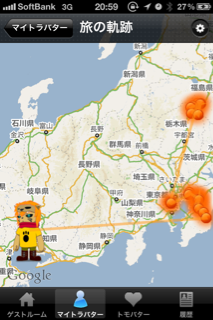
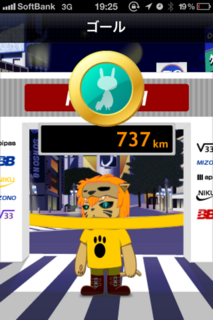
すれ違い:44回
移動距離:737km
称号 :駅前留学
かみさんのも本日ゴールなので、次回また一緒に放流しようっと。
さてさて、次回はどこで放流するかな。
関連リンク
「TRAVATAR」
そして偶然にも旅の最終日です。
前回、何時に放流したかが曖昧だったので、ヘタにTRAVATARを起動せず、
ホテルにチェックインしてから回収してみた。
帰還の際に距離を稼ぐ(こういうのはそれほど楽しくないが)には、もってこいのシチュエーション。
今回の旅は栃木県黒磯市で放流し、その後すぐに福島県白河市へ北上。
その後また那須方面に戻って来たかと思えば、一気に川崎にジャンプ。
それから房総半島を南下しつつ、最後の名古屋へ大ジャンプって感じだった。
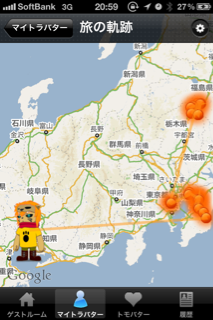
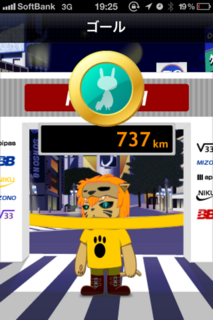
すれ違い:44回
移動距離:737km
称号 :駅前留学
かみさんのも本日ゴールなので、次回また一緒に放流しようっと。
さてさて、次回はどこで放流するかな。
関連リンク
「TRAVATAR」
そうだ、AppleCare Protection Plan for iPhoneに加入したぞ・・・みたいな。 [スマートフォン/ケータイ]
iPhone4を購入してからそろそろ1年が経過しようとしている。
購入時に加入しなかったApple Care Protection Plan for iPhoneへの加入はどうする?とかみさんに言われた。
このプランは簡単に言うと、購入後1年以降にさらに1年の延長保証が受けられるというもの。
詳しくは上記のリンクを見てね。
さて、現在に至るまで加入しなかった理由は、ずばり1年を待たずに機種変更する可能性があったから。
とはいえ、現在知り得る情報では、少なくとも次期iPhoneへの乗り換えは考えていないし、
1年経とうとしてるので、後はもう無い。
よって、いざという時の事を考えて加入しておくのも悪くないかなと。
その後の機種の動向次第では機種変更する可能性も出てくるが。
というわけで、今回僕がやった加入方法を書いておきます。
最大の注意点は、iPhone4購入日から1年以内じゃないと加入出来ないという条件がある事です。
■用意するもの
・iPhone4(シリアル番号)
・Apple IDとパスワード
・クレジットカード
まず、使用中のiPhone4のシリアル番号を知る必要がある。
シリアル番号の確認は設定⇨一般⇨情報の順に辿るとシリアル番号の欄に記載されている。
シリアル番号を確認したら次にこちらにアクセスし、保証/契約チェックの項目でシリアル番号を入力してみる。
そうする事により、保証期間内(iPhone購入から1年)なのか確認出来る。
ここで3番目の「AppleCare Protection Plan の保証延長可能」となっていて、リンク先に飛べなければ話はおしまい。
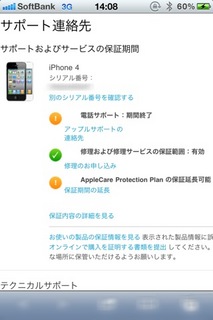
保証期間内であれば次のステップへ。
そのまま画面に表示される保証の延長手続きの画面へ進む。
あとは各種情報、支払い方法を設定して手続きを済ませれば完了。
この際、契約内容の詳細をメールか郵送で受け取るってのが選択出来たけど、僕は郵送を選んだ。
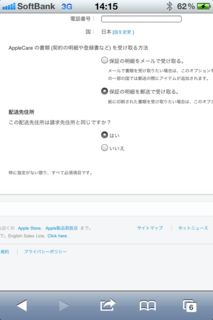
いずれにせよ契約は即反映されるので、もう一度シリアル番号を入力して新たなステータスを確認するといい。
そして最後に。
登録は任意との事だが、こちらにアクセスしてAppleCare契約の登録をしておくのも修理の際にスムーズに事が進む手助けとなる。
登録にはAppleCare登録番号が必要となるので、こちらは後日郵送されてくる冊子に記載されてるのを参考に。
そういう面では契約内容の詳細をメールで受け取っとけば良かったんじゃないかと。
ちなみに、今回の契約方法はiPhone4のシリアル番号を基にしてたけど、
例えば家族で一括してAppleCare Protection Planを購入ってやり方もある(うちも初めはこれをやるつもりだった)
Apple製品ごとに価格、保証期間等が異なるので、間違えないように。
詳しくはこちらを。
現場からは以上です。
購入時に加入しなかったApple Care Protection Plan for iPhoneへの加入はどうする?とかみさんに言われた。
このプランは簡単に言うと、購入後1年以降にさらに1年の延長保証が受けられるというもの。
詳しくは上記のリンクを見てね。
さて、現在に至るまで加入しなかった理由は、ずばり1年を待たずに機種変更する可能性があったから。
とはいえ、現在知り得る情報では、少なくとも次期iPhoneへの乗り換えは考えていないし、
1年経とうとしてるので、後はもう無い。
よって、いざという時の事を考えて加入しておくのも悪くないかなと。
というわけで、今回僕がやった加入方法を書いておきます。
最大の注意点は、iPhone4購入日から1年以内じゃないと加入出来ないという条件がある事です。
■用意するもの
・iPhone4(シリアル番号)
・Apple IDとパスワード
・クレジットカード
まず、使用中のiPhone4のシリアル番号を知る必要がある。
シリアル番号の確認は設定⇨一般⇨情報の順に辿るとシリアル番号の欄に記載されている。
シリアル番号を確認したら次にこちらにアクセスし、保証/契約チェックの項目でシリアル番号を入力してみる。
そうする事により、保証期間内(iPhone購入から1年)なのか確認出来る。
ここで3番目の「AppleCare Protection Plan の保証延長可能」となっていて、リンク先に飛べなければ話はおしまい。
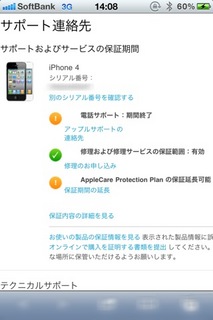
保証期間内であれば次のステップへ。
そのまま画面に表示される保証の延長手続きの画面へ進む。
あとは各種情報、支払い方法を設定して手続きを済ませれば完了。
この際、契約内容の詳細をメールか郵送で受け取るってのが選択出来たけど、僕は郵送を選んだ。
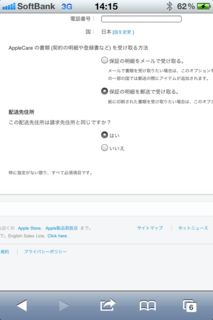
いずれにせよ契約は即反映されるので、もう一度シリアル番号を入力して新たなステータスを確認するといい。
そして最後に。
登録は任意との事だが、こちらにアクセスしてAppleCare契約の登録をしておくのも修理の際にスムーズに事が進む手助けとなる。
登録にはAppleCare登録番号が必要となるので、こちらは後日郵送されてくる冊子に記載されてるのを参考に。
そういう面では契約内容の詳細をメールで受け取っとけば良かったんじゃないかと。
ちなみに、今回の契約方法はiPhone4のシリアル番号を基にしてたけど、
例えば家族で一括してAppleCare Protection Planを購入ってやり方もある(うちも初めはこれをやるつもりだった)
Apple製品ごとに価格、保証期間等が異なるので、間違えないように。
詳しくはこちらを。
現場からは以上です。
続・そうだ、iPhone用車載ホルダー買ったぞ・・・みたいな。 [スマートフォン/ケータイ]
そうだ、iPhone用車載ホルダー買ったぞ・・・みたいな。 [スマートフォン/ケータイ]
コレポチった。
これまではiPhone4をテキトーな場所に置いてシガーソケットから充電したり、ポケットに入れていた。
なので今更車載ホルダー?って思うかもしれないけど、本来の目的はiPhone4を使ったライブ配信がしたくて。
旅の道中の様子を延々撮影してみたいっていう自己満足ツールなのだ。
購入を考えるにあたってどんなタイプがいいかな~って悩んだ。
例えば、ダッシュボードに貼りつけるタイプだとそのうち粘着が弱くなって落ちるんじゃないかとか、
ジュースホルダーに入れるタイプだと位置的にiPhone4のカメラがボンネットを写す羽目になりそうとか。
そこでレビューを求めたところ、味噌屋さんのアドバイスが的確だったので、それ系にした。
いや、それ系というか正確には味噌屋さんが使ってるのを真似て同じのにした(笑)⇒詳しくはこちら
これはガラスに吸着させて使うタイプなので、ガッチリと固定されていい感じ。
そして、運転席側の邪魔にならない辺りに装着してみる。
角度はアームを曲げたりして調整する。
が、iPhone4のカメラは背面左側に付いている為、
運転席側に装着するとホルダーのアームがカメラに写りこんだりして位置調整に初めはてこずった。
次に、実際に動画を撮ってみる。
使ったのは「TwitCasting」(以降ツイキャス)という配信サービス。
ここでやっちゃったね。
iPhoneのカメラ位置を決める際、iPhoneにプリセットされたカメラを使ってどう写りこむかの確認をした。
が、ツイキャスで撮影されるのは、ツイキャスを起動した際に表示される画面上半分のみとなる。
そうとも知らずに画面下半分も撮れてるんだろうな~ってしばらく録画したものを確認したら、
ほとんど信号や空しか映ってなかったっていうね。
気を取り直してもう一度位置決めを行った。
ライブ配信といえばツイキャスかUstreamが台頭かと思うんだけど、
それぞれの長所・短所を見比べたら手っとり早いのはツイキャスかな~と。
しばらくそれでやってみて、また改善点があれば考えようっと。
ちなみに、車を運転中に撮影するので、途中で配信が何らかの理由で停止してしまった際の再配信はちと厳しいかな。
停止してしまう理由は今のところ不明だけど、おそらく電波障害だと思うんだ。
これもまた調べてみようっと。
そんなわけで、今後は何かあれば当ブログでも(生中継じゃないけど)
配信しようかと思ってますので、ご興味あればどんぞ。
これまではiPhone4をテキトーな場所に置いてシガーソケットから充電したり、ポケットに入れていた。
なので今更車載ホルダー?って思うかもしれないけど、本来の目的はiPhone4を使ったライブ配信がしたくて。
旅の道中の様子を延々撮影してみたいっていう自己満足ツールなのだ。
購入を考えるにあたってどんなタイプがいいかな~って悩んだ。
例えば、ダッシュボードに貼りつけるタイプだとそのうち粘着が弱くなって落ちるんじゃないかとか、
ジュースホルダーに入れるタイプだと位置的にiPhone4のカメラがボンネットを写す羽目になりそうとか。
そこでレビューを求めたところ、味噌屋さんのアドバイスが的確だったので、それ系にした。
いや、それ系というか正確には味噌屋さんが使ってるのを真似て同じのにした(笑)⇒詳しくはこちら
これはガラスに吸着させて使うタイプなので、ガッチリと固定されていい感じ。
そして、運転席側の邪魔にならない辺りに装着してみる。
角度はアームを曲げたりして調整する。
が、iPhone4のカメラは背面左側に付いている為、
運転席側に装着するとホルダーのアームがカメラに写りこんだりして位置調整に初めはてこずった。
次に、実際に動画を撮ってみる。
使ったのは「TwitCasting」(以降ツイキャス)という配信サービス。
ここでやっちゃったね。
iPhoneのカメラ位置を決める際、iPhoneにプリセットされたカメラを使ってどう写りこむかの確認をした。
が、ツイキャスで撮影されるのは、ツイキャスを起動した際に表示される画面上半分のみとなる。
そうとも知らずに画面下半分も撮れてるんだろうな~ってしばらく録画したものを確認したら、
ほとんど信号や空しか映ってなかったっていうね。
気を取り直してもう一度位置決めを行った。
ライブ配信といえばツイキャスかUstreamが台頭かと思うんだけど、
それぞれの長所・短所を見比べたら手っとり早いのはツイキャスかな~と。
しばらくそれでやってみて、また改善点があれば考えようっと。
ちなみに、車を運転中に撮影するので、途中で配信が何らかの理由で停止してしまった際の再配信はちと厳しいかな。
停止してしまう理由は今のところ不明だけど、おそらく電波障害だと思うんだ。
これもまた調べてみようっと。
そんなわけで、今後は何かあれば当ブログでも(生中継じゃないけど)
配信しようかと思ってますので、ご興味あればどんぞ。
第7回TRAVATAR中断&第8回TRAVATAR出発 [スマートフォン/ケータイ]
地元を出発したのち、都内に飛んでウロウロしてたのだが問題発生。
なんと、またかみさんトラバターが詩穏の操作によって消されてしまったのだ。
前回そういう事があってからは、アプリの削除が出来ないように機能制限してたんだけど、
今度はアプリを起動して中の設定をリセットするという暴挙に(汗)
それだとアプリ削除じゃないからやりたい放題よね。。。
というわけで、いつも一緒に旅をさせて旅立たせていたので、僕のトラバターもリセットする事に。
リセット前の情報では、すれちがい63回、移動距離118kmだった。
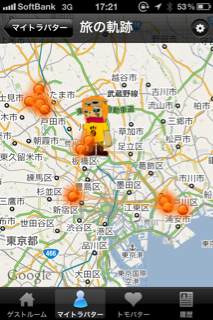
そして第8回TRAVATAR出発の話。
先日、那須、黒磯方面へ行ったのでその時に放流。

そして現時点で川崎方面へ飛んで徘徊中。
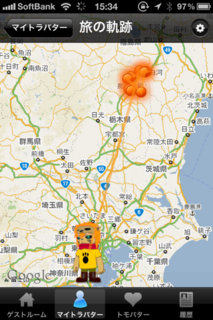
次こそは2人揃ってゴールしたいね。
関連リンク
「TRAVATAR」
なんと、またかみさんトラバターが詩穏の操作によって消されてしまったのだ。
前回そういう事があってからは、アプリの削除が出来ないように機能制限してたんだけど、
今度はアプリを起動して中の設定をリセットするという暴挙に(汗)
それだとアプリ削除じゃないからやりたい放題よね。。。
というわけで、いつも一緒に旅をさせて旅立たせていたので、僕のトラバターもリセットする事に。
リセット前の情報では、すれちがい63回、移動距離118kmだった。
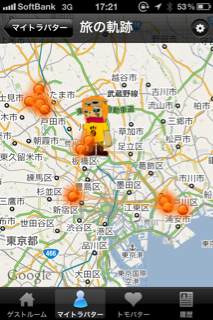
そして第8回TRAVATAR出発の話。
先日、那須、黒磯方面へ行ったのでその時に放流。

そして現時点で川崎方面へ飛んで徘徊中。
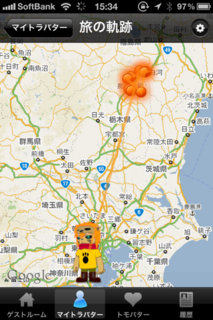
次こそは2人揃ってゴールしたいね。
関連リンク
「TRAVATAR」
iPhone4の再起動ループに遭遇 [スマートフォン/ケータイ]
昨晩、iPhone4を再起動した辺りから調子が悪くなった。
OS4.3.1での話ね。
現象はパスコードを入力しようとしたらアップルロゴが出て処理中のマークが出て、またパスコード入力画面に戻される。
あとはApp Storeにてアプリのアップデート通知が出てたので、
パスワードを入力しようとしたらアップロゴが出て処理中のマークが表示。
これらが延々と続いていたので昨晩はそのままにして就寝した。
そして今朝、パスコードを入力しようとしたらまた同じ現象。
2回目の入力でとりあえずパスコード解除が出来たので、
以前遭遇したアプリが強制終了しちゃう現象の対処法をやってみる事に。
具体的にはメモ帳などを起動し、半角英数入力にしてからアプリを起動するって方法。
試しにその状態でiPhone4を再起動してみたところ、それ以来元通り使えるようになった。
iPhone4の復元や初期化も脳裏をよぎったけれども、ひとまずこれで回避出来たかな。
油断は出来ないけど、ひとまず今はそういう事で。
OS4.3.1での話ね。
現象はパスコードを入力しようとしたらアップルロゴが出て処理中のマークが出て、またパスコード入力画面に戻される。
あとはApp Storeにてアプリのアップデート通知が出てたので、
パスワードを入力しようとしたらアップロゴが出て処理中のマークが表示。
これらが延々と続いていたので昨晩はそのままにして就寝した。
そして今朝、パスコードを入力しようとしたらまた同じ現象。
2回目の入力でとりあえずパスコード解除が出来たので、
以前遭遇したアプリが強制終了しちゃう現象の対処法をやってみる事に。
具体的にはメモ帳などを起動し、半角英数入力にしてからアプリを起動するって方法。
試しにその状態でiPhone4を再起動してみたところ、それ以来元通り使えるようになった。
iPhone4の復元や初期化も脳裏をよぎったけれども、ひとまずこれで回避出来たかな。
油断は出来ないけど、ひとまず今はそういう事で。
第6回TRAVATARがゴール! [スマートフォン/ケータイ]
さっきゴールしたよ。
品川で放ち、都内を転々としていた。
一ヶ所に留まる日数が多く、大きく動いたのが三浦半島に飛んだ時かな。
そこではまたあまり移動は見せず、次に見たら奈良県だった。
そして奈良、京都をウロチョロしながらゴール。
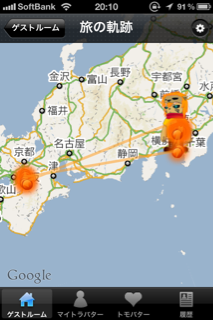
移動距離はぼちぼちだったけど、奈良からの帰還で400km位距離を稼いだ。
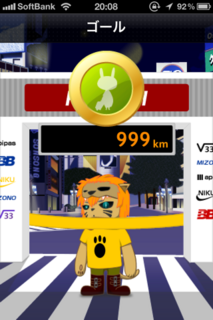
すれ違い:83回
移動距離:999km
称号 :ひよっこトラベラー
次回の放流は旅先でと思っていたけれど、そんな状態じゃなくなったのでまた改めて。
さてさて、次回はどこで放流するかな。
関連リンク
「TRAVATAR」
品川で放ち、都内を転々としていた。
一ヶ所に留まる日数が多く、大きく動いたのが三浦半島に飛んだ時かな。
そこではまたあまり移動は見せず、次に見たら奈良県だった。
そして奈良、京都をウロチョロしながらゴール。
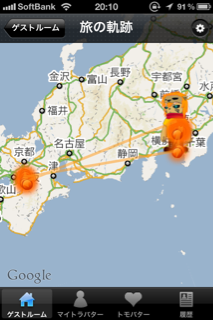
移動距離はぼちぼちだったけど、奈良からの帰還で400km位距離を稼いだ。
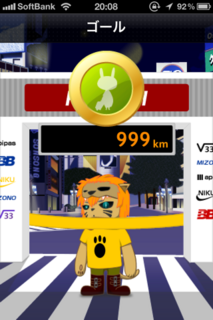
すれ違い:83回
移動距離:999km
称号 :ひよっこトラベラー
次回の放流は旅先でと思っていたけれど、そんな状態じゃなくなったのでまた改めて。
さてさて、次回はどこで放流するかな。
関連リンク
「TRAVATAR」
第6回TRAVATAR進捗 [スマートフォン/ケータイ]
関東圏で何日も同じ所に居座り、あまり動きがなかったけれど、
本日ようやく三浦半島へ移動したよ。
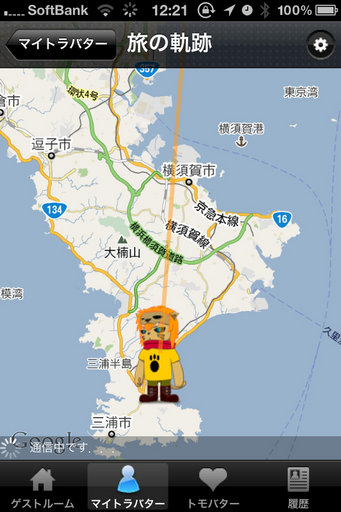
やったー!と思ってたらかみさんは東京駅周辺から一気に佐賀県へ!
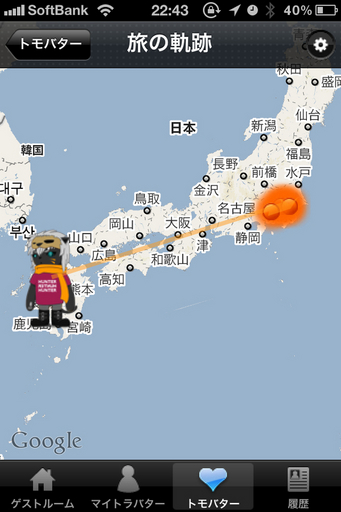
こりゃ旅の終わりの距離も加算されるからかなり行くのでは?!
さて残りの旅は8日です。
関連リンク
「TRAVATAR」
本日ようやく三浦半島へ移動したよ。
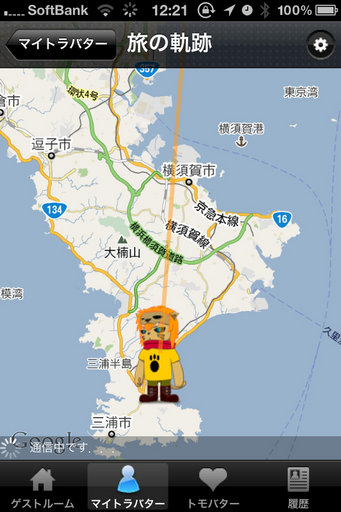
やったー!と思ってたらかみさんは東京駅周辺から一気に佐賀県へ!
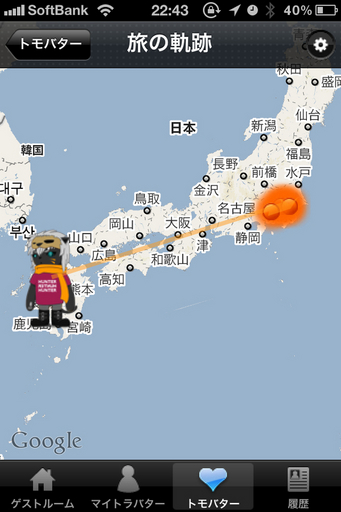
こりゃ旅の終わりの距離も加算されるからかなり行くのでは?!
さて残りの旅は8日です。
関連リンク
「TRAVATAR」





